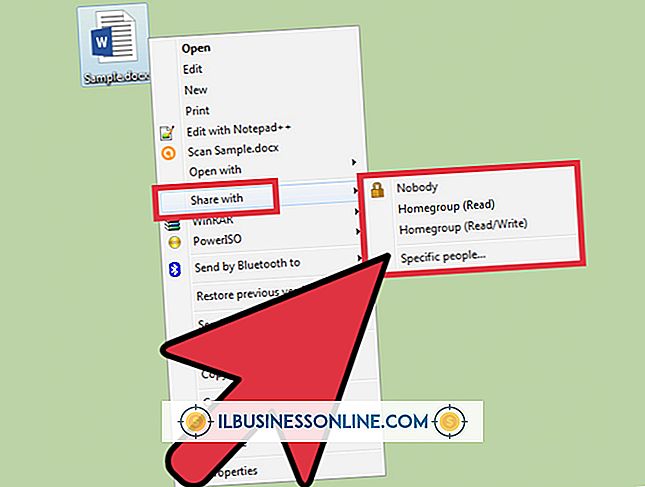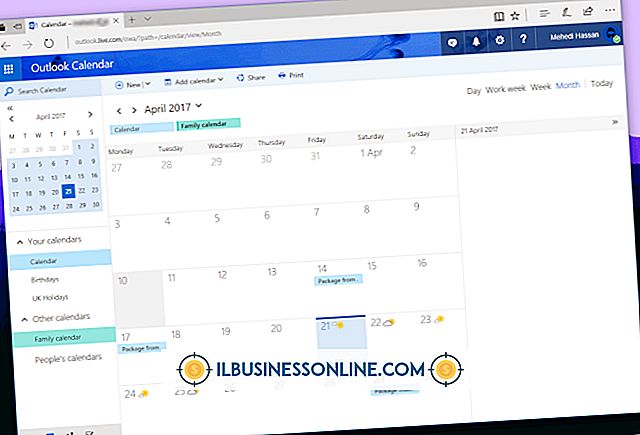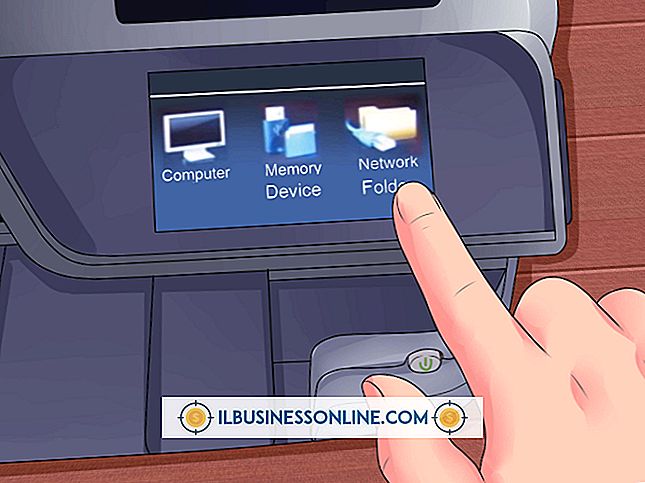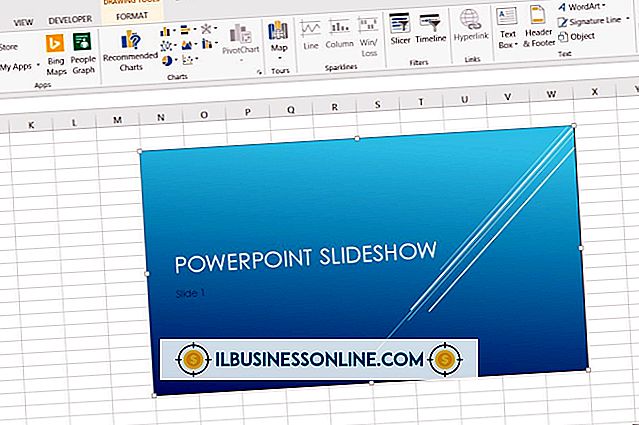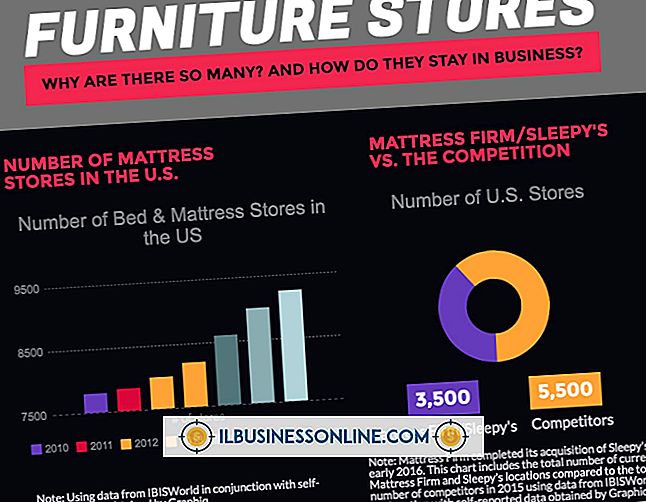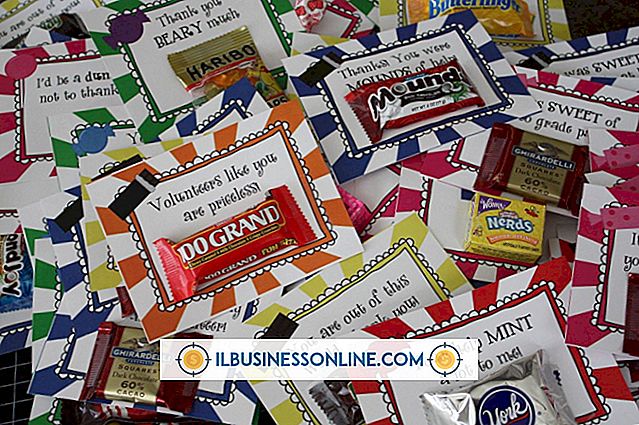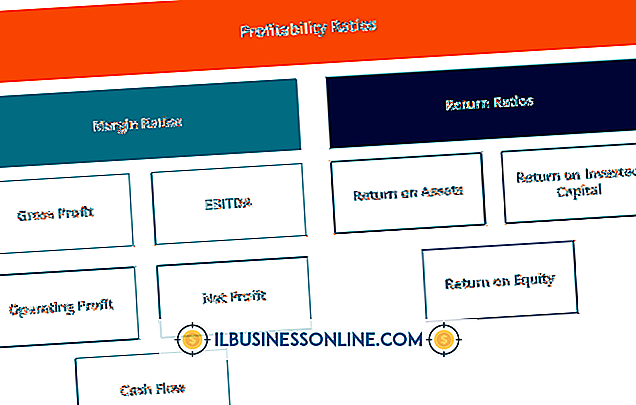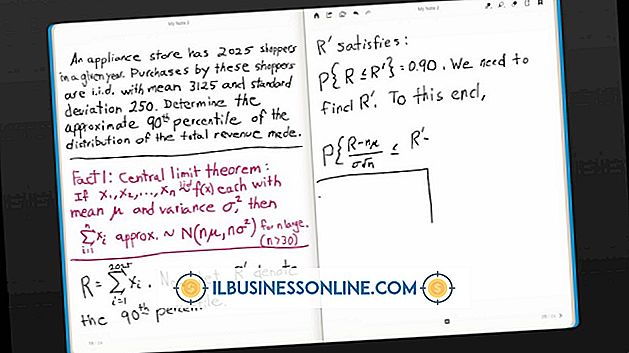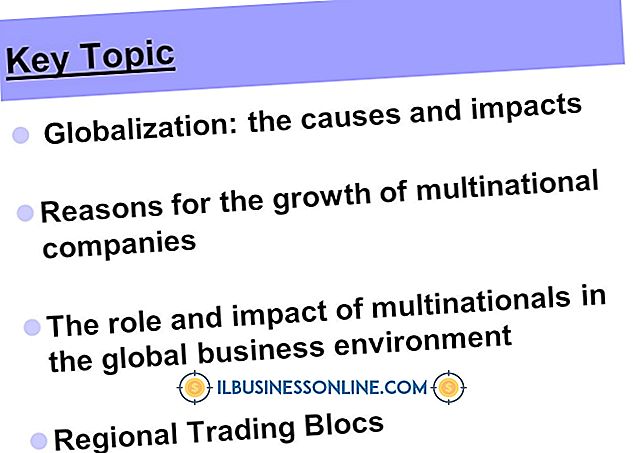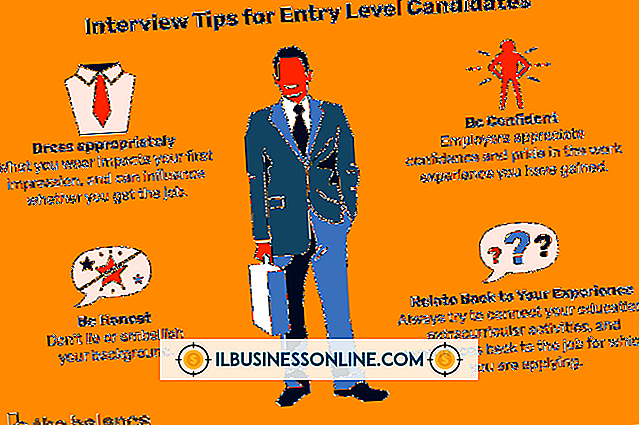ルーターを使用してプリンターをワイヤレスプリンターにする方法

プリンタをネットワーク接続すると、接続しているネットワークコンピュータからワイヤレスでデバイスに印刷できます。 これにより、必要なプリンタの数を減らすことで、ビジネスと投資の両方の面で節約できます。 選択したネットワーク方法はプリンタハードウェアによって異なる場合がありますが、ほとんどすべてのプリンタをネットワークに接続できます。
ネットワーク対応プリンタ
プリンタをルータに接続する
イーサネットケーブルの一方の端をプリンタのポートに接続してから、ケーブルのもう一方の端をルータの空いているポートに接続します。 または、プリンタを利用可能なネットワークウォールジャックに接続することもできます。
プリンターの電源を入れる
電源ボタンを押してプリンタの電源を入れます。 続行する前に、プリンタとルータが通信するのを少なくとも2分待ってください。
設定ページを印刷する
プリンタの操作パネルを使用して設定ページを印刷します。 このページには、プリンタに割り当てられているIPアドレスなどのネットワーク情報が含まれています。 または、コントロールパネルを使ってプリンタにIPアドレスを割り当てることもできます。
ページを印刷し、IPアドレスを設定するために必要な実際の手順は、プリンタの製造元とモデルによって異なります。 プリンタ固有の情報については、オーナーズマニュアルを参照してください。
ネットワークコンピュータにプリンタソフトウェアをインストールする
プリンタにアクセスするネットワークコンピュータにプリンタソフトウェアをインストールします。 プリンタに付属のインストールCDを使用して、画面上の指示に従ってソフトウェアをインストールします。 プロンプトが表示されたら印刷した設定ページに表示されるIPアドレスを入力します。
または、利用可能なネットワークデバイスの中からプリンタを検索してください。 インストールを完了するためにコンピュータを再起動します。 インストールプロセスは、プリンタの特定のモデルによって異なります。
USBプリンター
プリンタをコンピュータに接続する
製造元の指示に従ってプリンタをコンピュータに接続し、印刷ソフトウェアをまだインストールしていない場合はインストールします。
印刷とファイル共有を有効にする
プリンタに直接接続されているコンピュータでファイルとプリンタの共有を有効にします。 [スタート]ボタンをクリックし、[コントロールパネル]をクリックして、[コントロールパネル]画面の右上隅にある[検索]ボックスに「ネットワーク」と入力します。 左側に表示されるオプションから[ネットワークと共有センター]を選択し、[詳細な共有設定の変更]オプションを選択します。
クリックして[ファイルとプリンタの共有を有効にする]オプションを有効にし、[変更を保存]ボタンをクリックします。 コンピュータのセキュリティ設定によっては、管理者パスワードを入力するように要求されることがあります。 Windowsのコントロールパネルを閉じます。
[デバイスとプリンター]ダイアログボックスを開く
コントロールパネルを開き、[デバイスとプリンター]ダイアログボックスを開きます。
プリンタを探す
共有したいプリンターが見つかるまで、使用可能なプリンターをブラウズします。 プリンタを右クリックし、表示されたオプションから[プロパティ]をクリックします。
[このプリンタを共有する]オプションを選択します
「共有」タブをクリックして、プリンタの共有プロパティを表示します。 [このプリンタを共有する]オプションをクリックして選択します。 このオプションを有効にすると、ボックスにチェックが表示されます。 「適用」と「OK」をクリックして変更を保存し、プリンタのダイアログボックスを閉じます。 [デバイスとプリンター]ダイアログボックスを閉じます。 このプリンタは、ワイヤレスで使用するために他のネットワーク接続されたコンピュータで利用可能になりました。
ネットワークコンピュータにプリンタを追加する
アクセスしたいネットワークに接続されたコンピュータにプリンタを追加します。 ネットワーク上のコンピュータから、[スタート]ボタンをクリックし、[デバイスとプリンター]をクリックします。[プリンターの追加]オプションをクリックし、[ネットワーク、ワイヤレスまたはBluetoothプリンターの追加]オプションをクリックします。 使用可能なプリンタのリストからプリンタを選択し、[次へ]をクリックしてから画面の指示に従ってインストールを完了します。
先端
ワイヤレスプリントサーバーを使用して、パラレルポートとUSBプリンタをネットワークに接続することもできます。 プリンタの接続と取り付けの手順は、購入したプリントサーバーのモデルによって異なります。
警告
コンピュータを介してプリンタを共有する場合、他のユーザがプリンタにアクセスできるようにするには、接続したコンピュータの電源を入れたままにする必要があります。